

Escrito por Adela D. Louie, Última actualización: 8 de marzo de 2023
Si te gusta fotografiar, conseguir un iPhone siempre ha sido ideal. Considerando que implica transferir fotos desde el iPhone a la computadora, la solución más sencilla sería utilizar un cable de alimentación USB. Este último le permite almacenar todas sus bellas imágenes en la carpeta DCIM de su computadora.
Sin embargo, varios usuarios informan que su propia carpeta DCIM parece estar en blanco y no contiene fotos, mientras que otros informan que la carpeta DCIM ha estado visible pero vacía y no contiene fotos. Cuando experimenta el mismo problema, hay una variedad de soluciones disponibles para resolver La carpeta DCIM del iPhone está vacía y no se muestra en la computadora.
Parte n.º 1: ¿Por qué la carpeta DCIM del iPhone está vacía y no se muestra en la computadora?Parte n.º 2: la mejor herramienta para resolver la carpeta DCIM del iPhone vacía que no se muestra en el error de la computadoraParte n.º 3: soluciones de solución de problemas para resolver el error de la carpeta DCIM del iPhone vacía que no se muestra en la computadoraConclusión
Puede haber muchas razones por las que parece que no puede ubicar sus imágenes en otro lugar del iPhone DCIM carpeta. Otra posible razón parece ser el iCloud de su dispositivo iPhone. Quizás se pregunte por qué iCloud parece estar a cargo de todo este proceso. iCloud, por otro lado, está a cargo de las actividades principales. Actualmente, después de cargar todas las imágenes tomadas en el almacenamiento de datos, todo simplemente elimina todas las imágenes de la carpeta DCIM en su dispositivo iPhone.
Además, sus carpetas DCIM apenas contienen fotografías que haya ido o transferido previamente. O quizás los que aún no han quedado subidos a iCloud. Todas estas fotografías suelen ocupar mucho espacio en el carrete de la cámara. Porque una vez que conecta su dispositivo iOS a una computadora, estas carpetas DCIM parecen vacías. Así que siga adelante para saber más sobre cómo resolver la carpeta DCIM del iPhone vacía y que no se muestra en la computadora.
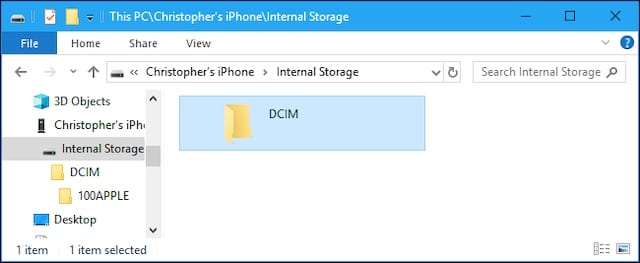
A menudo, cada vez que los pasos manuales para resolver el error "Carpeta iPhone DCIM vacía no se muestra en la computadora" no funcionan, utilizar una herramienta de aplicación de terceros siempre será una excelente opción para los usuarios que desean que este error se solucione rápido y sin problemas. En tales circunstancias, siempre puede confiar en el Limpiador de iPhone FoneDog.
Descargar gratis Descargar gratis
El último FoneDog iPhone Cleaner se convertiría en su amigo si tiene una gran cantidad de imágenes tomadas que están ocupando capacidad en su dispositivo iOS. Esto también podría ayudarlo a eliminar ciertos álbumes DCIM que están ralentizando la eficiencia de su dispositivo. Lo anterior le permite condensar sus imágenes y al mismo tiempo guardar un duplicado en su teléfono. Siga los pasos a continuación.
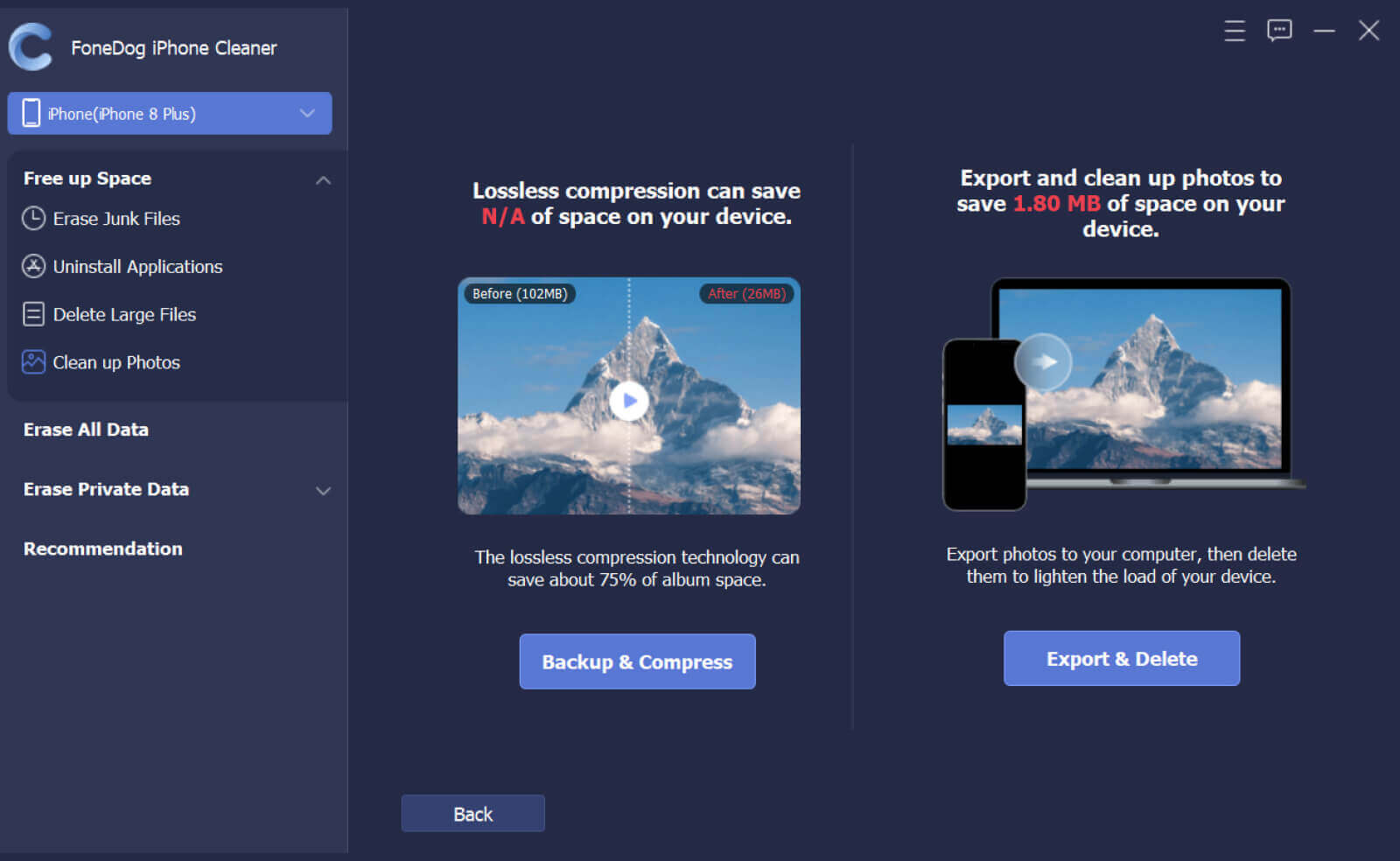
Siempre que de alguna manera haya encontrado todas sus fotos en el directorio de inicio de DCIM, o si la pestaña DCIM del iPhone parece estar en blanco, debe solucionar ese problema. Existen numerosas opciones en las que quizás podría trabajar para resolver la carpeta DCIM del iPhone vacía que no se muestra en la computadora. Estos son algunos ejemplos:
Reiniciar cualquiera de sus dispositivos digitales, como el iPhone y la computadora, sería una forma simple pero beneficiosa de resolver muchos problemas técnicos. Esto realmente reinicia su teléfono y hace posible que funcione de manera más fluida. Pero aun así, este método de reinicio bien podría variar dependiendo del prototipo de iPhone. Tal vez podría restaurar su iPhone siguiendo todos los pasos a continuación:
Después de reiniciar tu iPhone. Intente conectar su dispositivo a su computadora. Por eso, el directorio DCIM del iPhone podría aparecer.
A veces, cuando su iPhone ha sido protegido hasta ahora pero también conecta todo a su computadora a través de USB, lo más probable es que no muestre el dispositivo. Incluso si reconoce el pitido, y su dispositivo podría simplemente cargarse, también necesitaría descifrar su iPhone para permitirlo por primera vez. No se requiere nada más; simplemente abra el dispositivo y, por lo tanto, la carpeta podría aparecer en su computadora.
Borrar la información de su ubicación, así como la configuración de privacidad, simplemente no descartará ninguna información relevante. Todo simplemente restablece su configuración de privacidad, pero también las aprobaciones de disponibilidad de ubicación. De modo que, todas y cada una de las aplicaciones que ya se han puesto a disposición de los dos podrían solicitarle algo como la aprobación necesaria una vez más, luego puede resolver el problema de la carpeta DCIM del iPhone vacía que no se muestra en la computadora. Restablecer sería útil aquí porque necesitará habilitar su computadora para usar su dispositivo una vez más. Esto es lo que debe hacer para restablecer esta ubicación y la configuración de privacidad:
Conecte su iPhone a la computadora luego, y luego se le pedirá que lo permita. Después de eso, desconecte y vuelva a insertar este USB. Ahora tendrás acceso a tus fotografías.
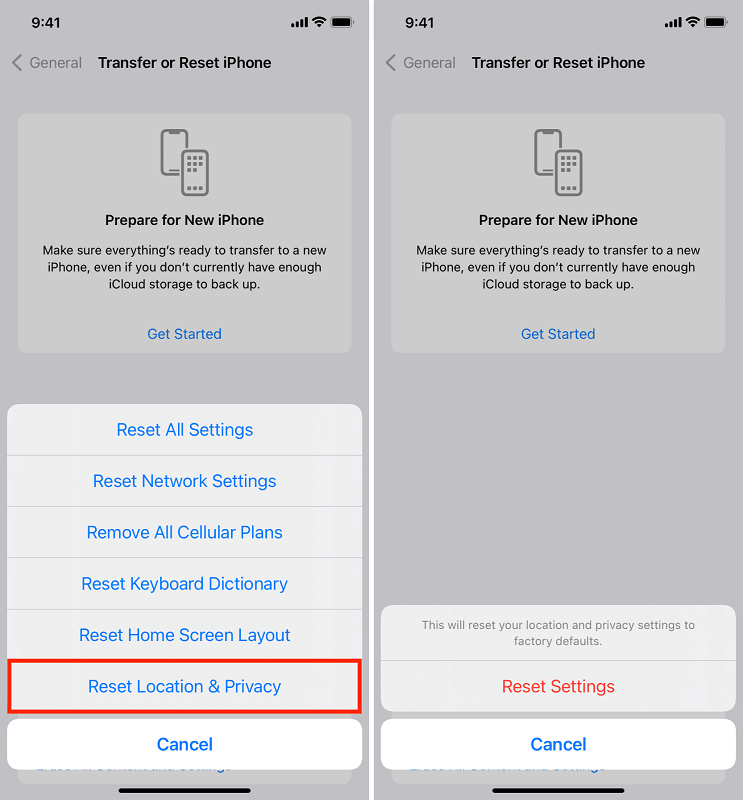
Cuando conecta bien su iPhone a la computadora durante el primer momento, a veces después de reconfigurar algunas configuraciones, es posible que vea un cuadro emergente en su iPhone. Esa ventana emergente le solicitará que acepte permitir la computadora. Elige la opción que dice explícitamente "Fideicomiso."
Por el contrario, siempre que no haya visto la ventana emergente pero no esté seguro de si se ha permitido que la computadora se conecte a su iPhone, necesitará la ayuda de iTunes. Esto es lo que debe hacer para hacerlo:
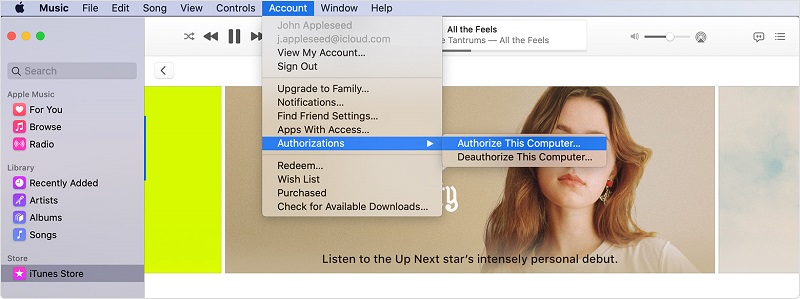
Aunque si apagas las imágenes de iCloud, esta transmisión de fotos podría muy bien engañarte. Uno de estos atributos de iCloud le permite ver las fotos actuales de cada uno de sus dispositivos iOS en el carrete de la cámara, independientemente de dónde se hayan recopilado. Como resultado, si tiene habilitado Picture Stream, una parte de las imágenes que ha visto en su iPhone. Como resultado, debe identificar si los medios almacenan sus imágenes y adjuntarlas a su computadora para que no encuentre una carpeta DCIM del iPhone vacía que no se muestre en la computadora.
Haber desactivado la Biblioteca de fotos en todos sus dispositivos, por otro lado, sería probablemente la forma más fácil de averiguar cuándo y dónde están protegidas sus imágenes. A continuación se muestra cómo desactivarlo:
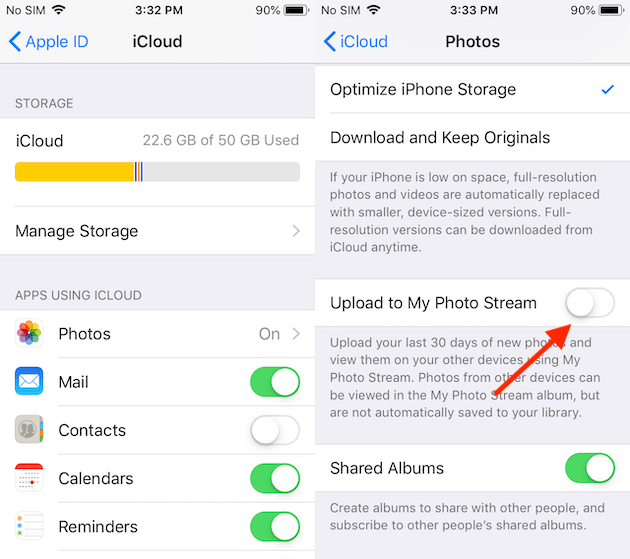
La gente también Leer¿Cuáles son las aplicaciones gratuitas de borrador de fotos para iPhone? [2023]¿Por qué no tienes permiso para eliminar fotos del iPhone?
Con suerte, este artículo puede ayudarlo a resolver este error "La carpeta DCIM del iPhone está vacía y no se muestra en la computadora”, ya sea que esté utilizando la solución de solución de problemas manual o utilizando FoneDog iPhone Cleaner, que es muy útil en lo que hace y ayuda a muchos usuarios. Eso es todo por hoy, que tengas un gran día tuyo.
Comentario
Comentario
iPhone Cleaner
Libere almacenamiento fácilmente y acelere su iPhone
descarga gratuita descarga gratuitaHistorias de personas
/
InteresanteOPACO
/
SIMPLEDificil
Gracias. Aquí tienes tu elección:
Excellent
Comentarios: 4.4 / 5 (Basado en: 96 El número de comentarios)